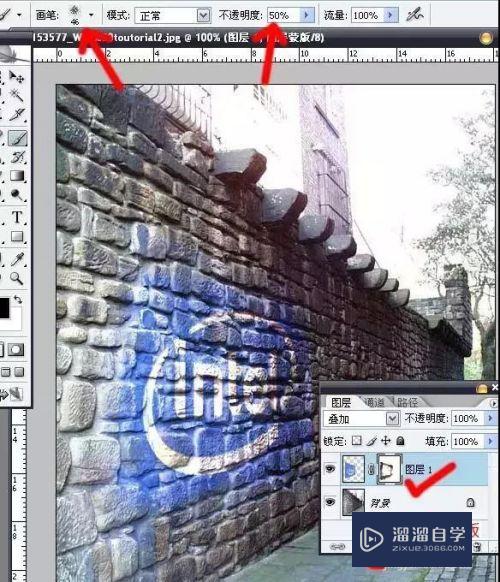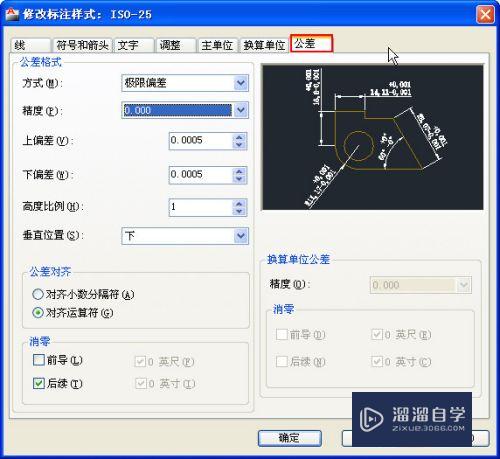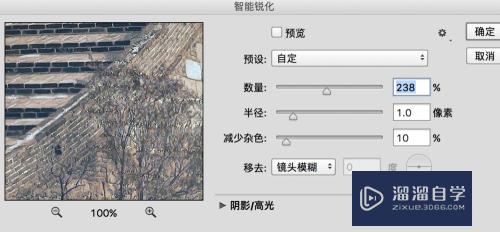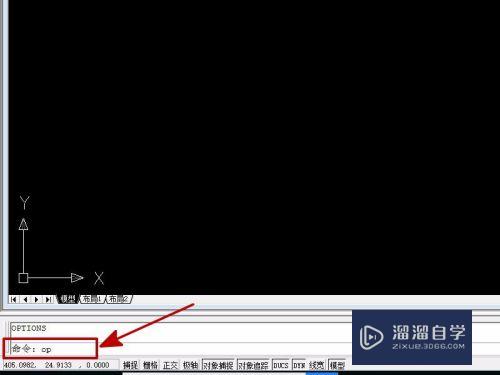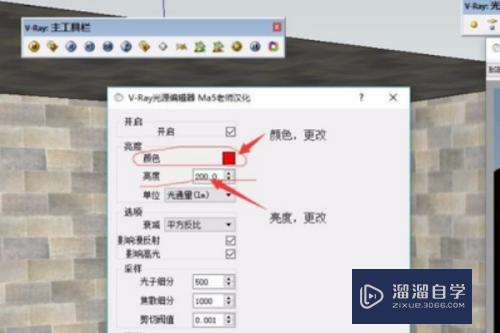PS怎么调整图像分辨率(ps怎么调整图像分辨率和分辨率)优质
PS在平面设计。动漫设计。网页设计等领域应用非常广泛。是目前常用的专业图像处理软件之一。图像分辨率是我们新建文件时需要设置的。我们要根据我们文件的用途来设置分辨率。下面小渲就带大家来学习下方法。
想了解更多的“PS”相关内容吗?点击这里免费试学PS课程>>
工具/软件
硬件型号:机械革命极光Air
系统版本:Windows7
所需软件:PS CS3
方法/步骤
第1步
设置图像分辨率:单击“图像”--“图像大小”
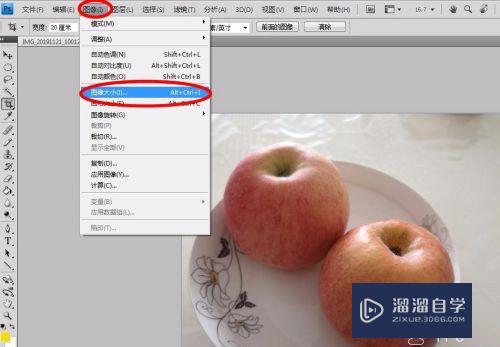
第2步
弹出“图像大小”对话框后。设置分辨率。图像默认分辨率72

第3步
不同用途的图像设置不同的分辨率:(1)用于网页的图像。分辨率只要设置为72或者96即可。分辨率修改后。像素大小的宽度。高度都会随之改变。但是文档大小的宽度。高度都不会变
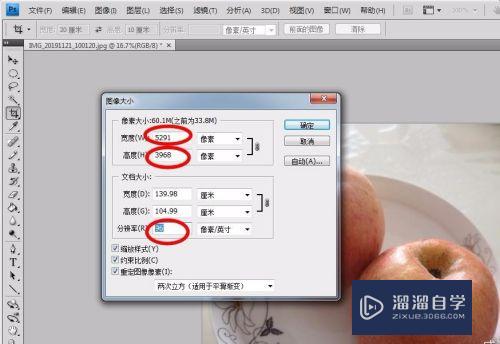
第4步
(2)用于印刷的图像。分辨率设置应不低于300像素
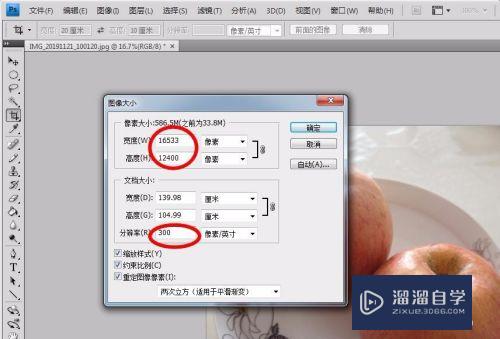
第5步
选中“重定图像像素”。可以激活“像素大小”选项组。在文本框中输入相应的数值。可以改变像素的大小
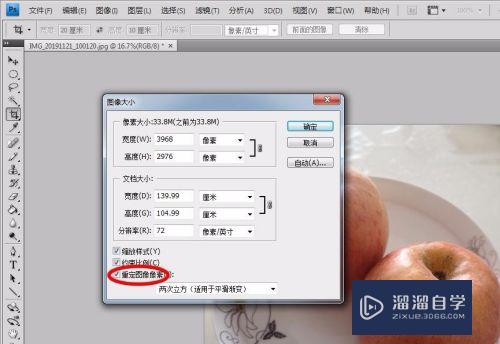
第6步
如果取消“重定图像像素”。可以将像素大小还原到原来的初始状态
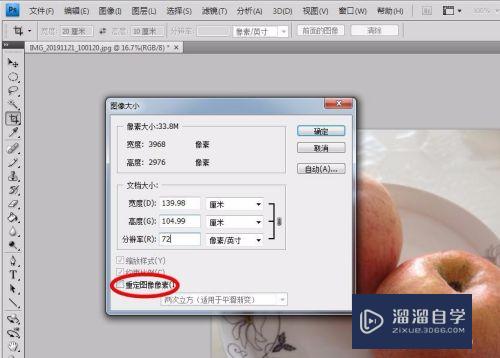
以上关于“PS怎么调整图像分辨率(ps怎么调整图像分辨率和分辨率)”的内容小渲今天就介绍到这里。希望这篇文章能够帮助到小伙伴们解决问题。如果觉得教程不详细的话。可以在本站搜索相关的教程学习哦!
更多精选教程文章推荐
以上是由资深渲染大师 小渲 整理编辑的,如果觉得对你有帮助,可以收藏或分享给身边的人
本文标题:PS怎么调整图像分辨率(ps怎么调整图像分辨率和分辨率)
本文地址:http://www.hszkedu.com/67500.html ,转载请注明来源:云渲染教程网
友情提示:本站内容均为网友发布,并不代表本站立场,如果本站的信息无意侵犯了您的版权,请联系我们及时处理,分享目的仅供大家学习与参考,不代表云渲染农场的立场!
本文地址:http://www.hszkedu.com/67500.html ,转载请注明来源:云渲染教程网
友情提示:本站内容均为网友发布,并不代表本站立场,如果本站的信息无意侵犯了您的版权,请联系我们及时处理,分享目的仅供大家学习与参考,不代表云渲染农场的立场!